Come aggiungere un widget per un contatto alla schermata principale in Android

Molti di noi hanno contatti che chiamiamo o scriviamo spesso e lo scorrimento o la ricerca nel lungo elenco di contatti possono richiedere più tempo di quanto tu possa avere. Puoi risolvere questo problema aggiungendo una scorciatoia di selezione rapida alla schermata Home.
Ti mostreremo come farlo su un dispositivo Google e su un dispositivo Samsung.
Dispositivi Google
Per questo esempio, abbiamo usato un tablet Nexus 7. Tocca l'icona "Tutte le app" nella schermata Home.
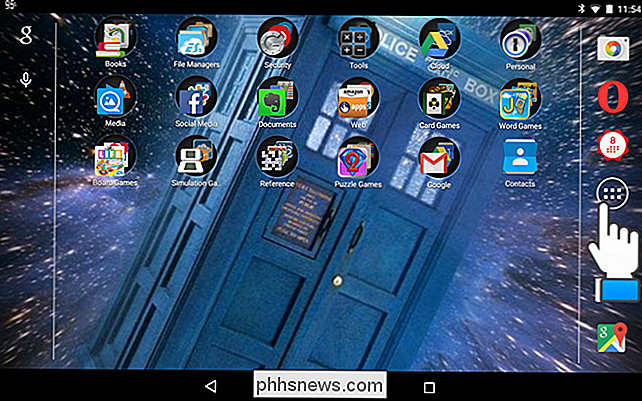
Viene visualizzata la scheda "App". Tocca la scheda "Widget".
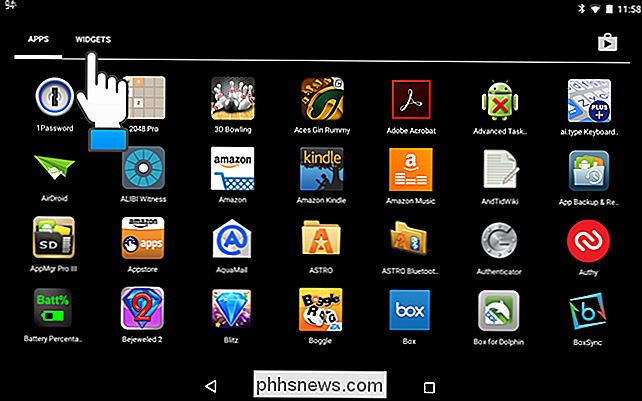
Scorri verso l'alto per spostare verso il basso l'elenco di widget finché non trovi il widget "Contatto". Tocca e tieni premuto il widget e trascinalo nella posizione desiderata nella schermata Home.
NOTA: Se questo era un telefono, ci sarebbe più di un tipo di widget "Contatto" disponibile. Su un telefono, puoi aggiungere un widget "Contatto" per chiamare direttamente qualcuno o inviare un messaggio di testo, come vedrai quando ti mostriamo come aggiungere un widget "Contatto" alla schermata Home su un telefono Samsung.
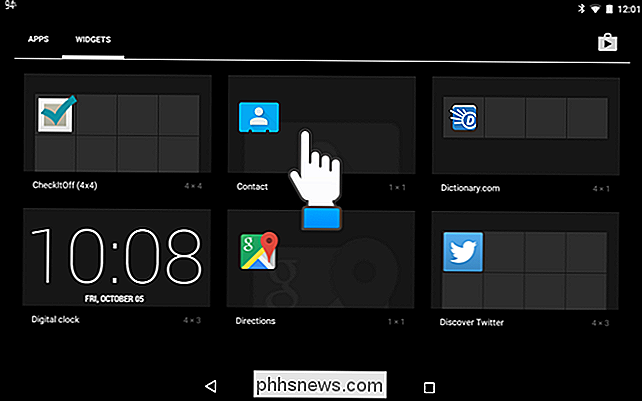
Viene visualizzata la schermata "Scegli un contatto". Trova il contatto che desideri aggiungere alla schermata Home e toccalo.
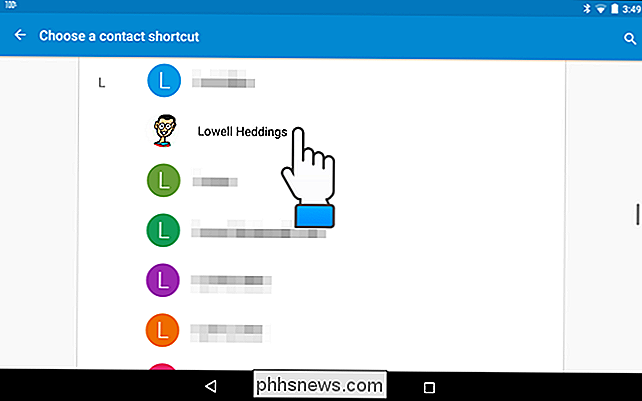
Il contatto viene aggiunto alla schermata Home. Facendo clic sul nuovo widget si apre direttamente quel contatto nella rubrica.
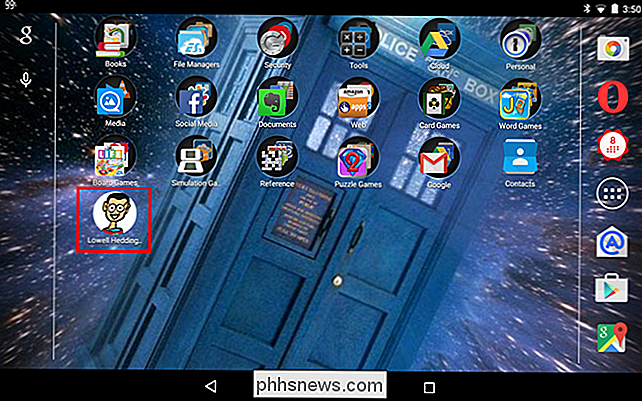
Dispositivi Samsung
Per questo esempio, abbiamo utilizzato un telefono Galaxy Note 4. Tocca e tieni premuto su qualsiasi spazio vuoto nella schermata Home.
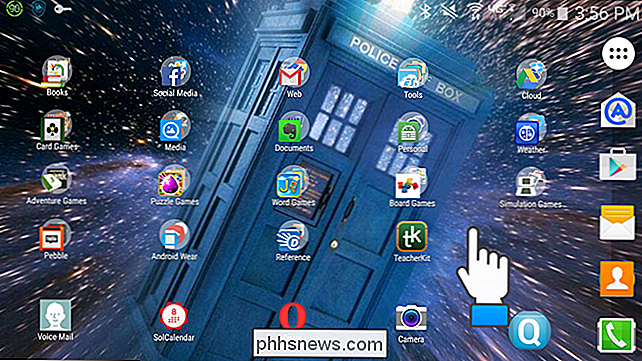
La schermata Home è ridotta e tre icone vengono visualizzate nella parte inferiore dello schermo. Tocca l'icona "Widget".
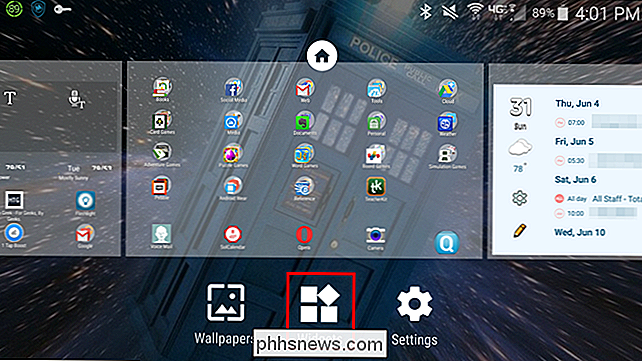
Scorri verso l'alto per scorrere verso il basso l'elenco dei widget fino a trovare i widget "Contatti". Sono disponibili tre widget per i contatti. Il primo consente di aprire rapidamente il contatto nella rubrica. Il secondo widget con l'icona del telefono piccolo su di esso consente di chiamare un contatto con un solo tocco sul widget. Il widget con la piccola busta consente di aprire l'app di messaggistica predefinita direttamente con quel contatto attivo. Per questo esempio, aggiungeremo un widget "Messaggio diretto" alla schermata Home in modo da toccare e tenere premuta l'icona del widget e trascinarla sulla schermata Home.
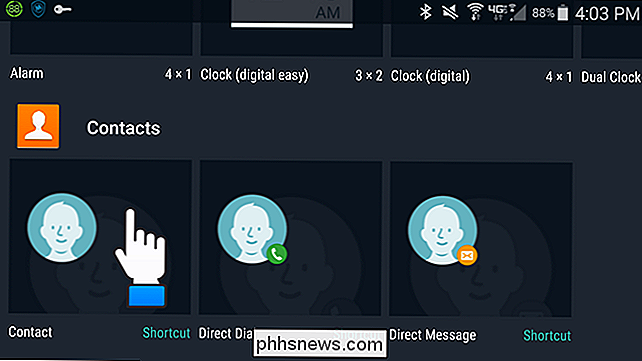
Cercare il contatto che si desidera aggiungere alla schermata Home e toccare it.
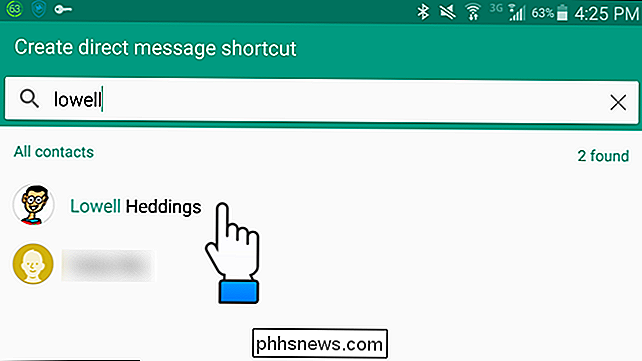
Il widget di contatto viene aggiunto alla schermata Home.
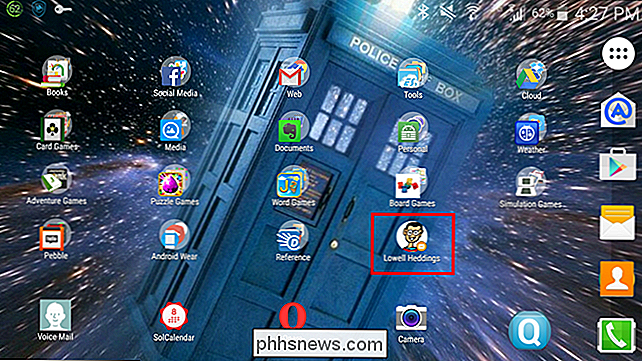
Ora puoi chiamare o inviare SMS a qualcuno con un solo tocco. Esistono anche altri modi per personalizzare la schermata Home di Android.

Il modo più semplice per nascondere file e cartelle su un Mac
Fare cose su un Mac dovrebbe essere così facile e intuitivo, che è sorprendente quando qualcosa non lo è. Ci sono diversi modi per "nascondere" cose su un Mac, ma solo uno di loro funziona davvero abbastanza per noi da consigliare. Non si tratta nemmeno di nascondere la roba così gli altri non possono vederla.

How-To L'account Skype di Geek è stato compromesso e il supporto Skype non aiuterà
Ultimamente ieri sera, Skype mi ha mandato un'e-mail per informarmi che avevano cambiato il mio indirizzo email a thegeek @ cock.li e dovrei visitare il mio account per rivedere le mie modifiche. Tranne che non ho cambiato nulla. E che cosa? AGGIORNAMENTO! Grazie interamente allo straordinario Jon Galloway che ha contattato le persone per mio conto, sono riuscito a tornare nel mio account Skype.



